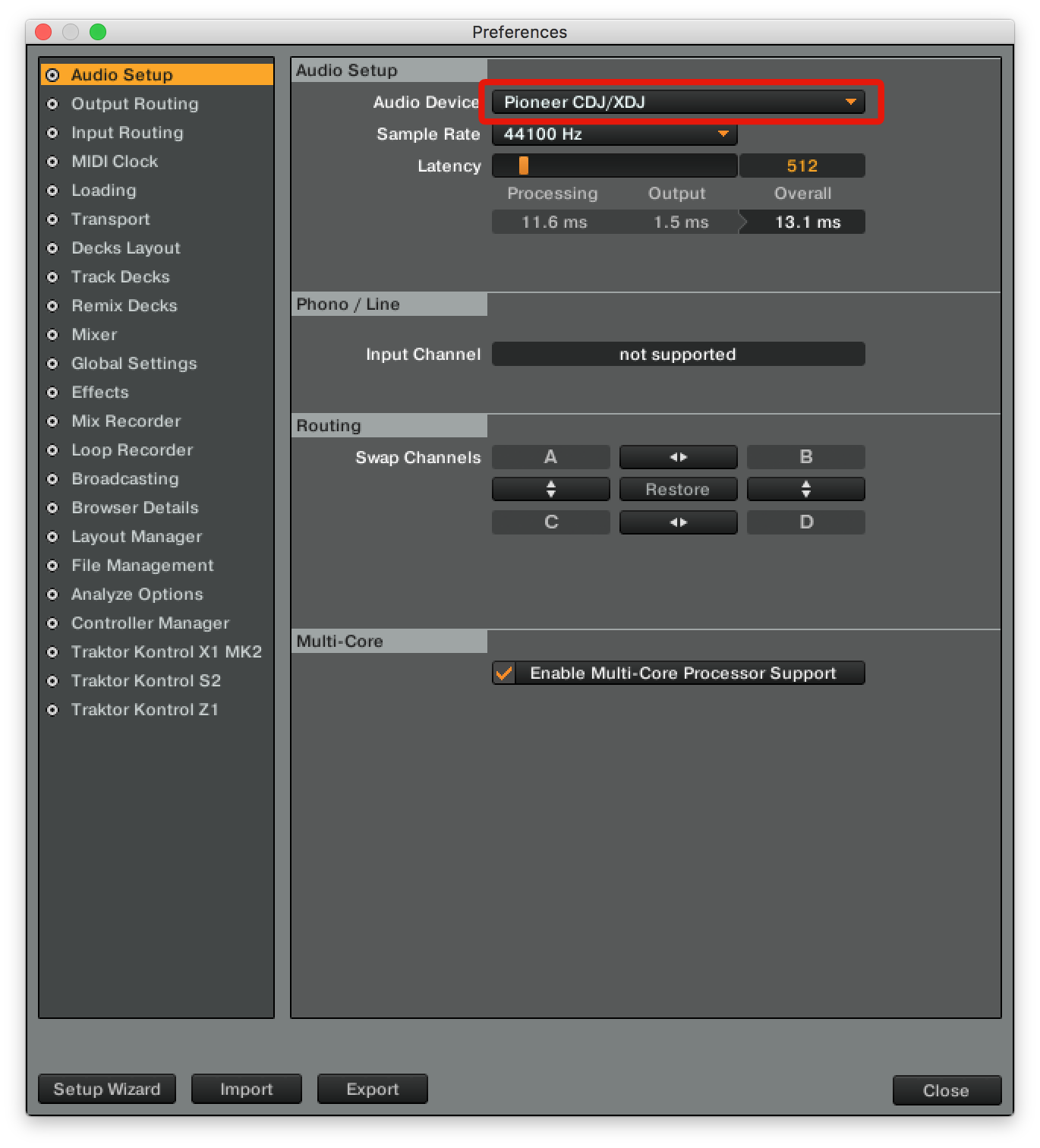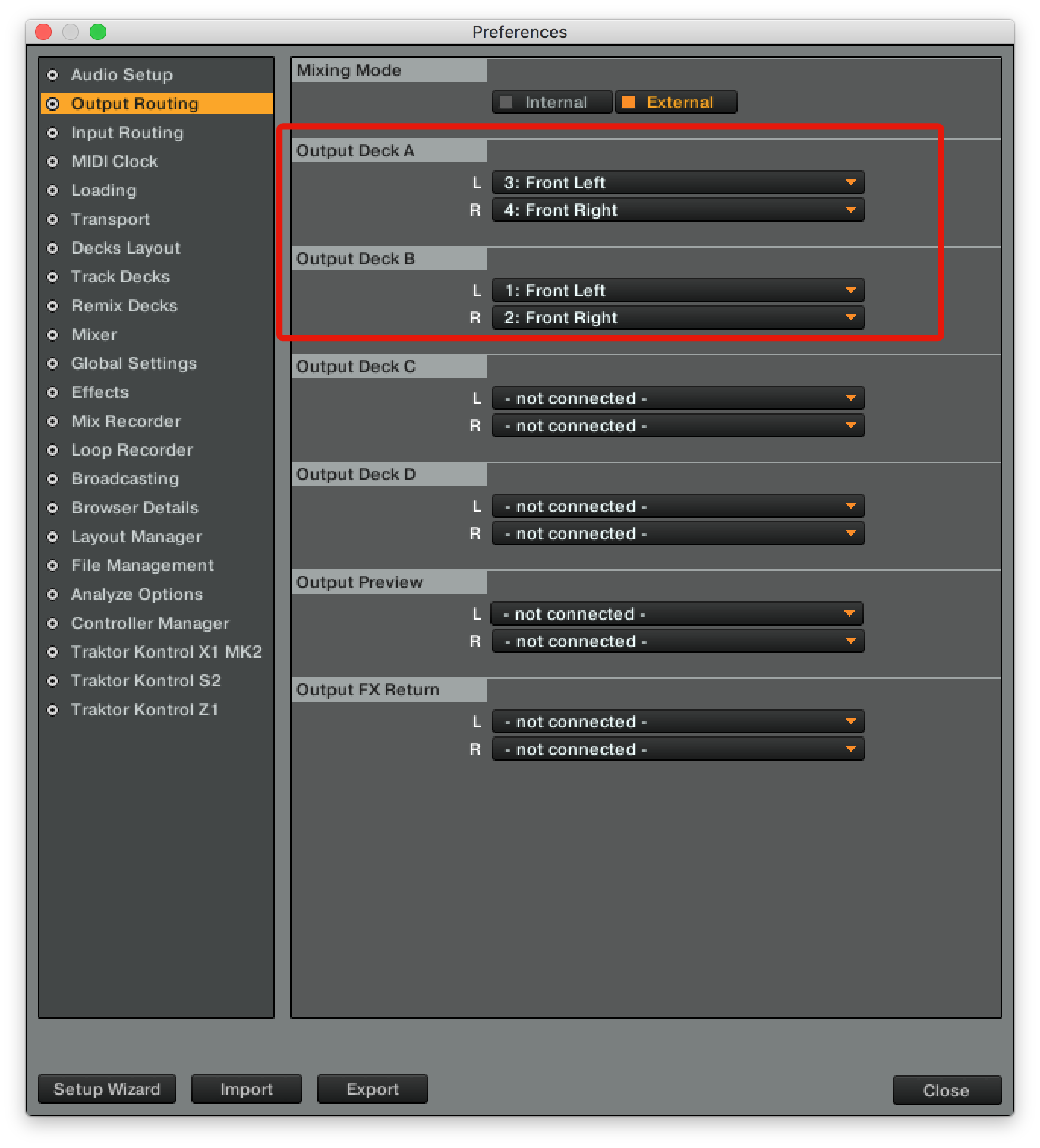CDJ-2000NXS2をTraktorのコントローラとして利用する方法
この記事は「#kosendj Advent Calendar 2016」9日目の記事です。 昨日は id:frkout の #kosendj Advent Calendar 2016 8日目 : フィジカル - frkout's diary でした。kosendjには少ないBPM80~100系のあべちゃんさんですが、またDJ聞きたいです。
さてさて、今日はTraktor Pro2のコントローラとしてCDJ-2000シリーズを活用する方法を解説します。CDJ-900系でもいけるかもしれないけど検証できてません。
いつもお世話になっているsabacoはCDJ-2000NXSだったと思うのですが、今回借りたスタジオではなんとCDJ-2000NXS2でした。写真は違うものの流れはこれで行けると思います。Macのみの対象です。
必要なもの
しくみ(読み飛ばしてOK)
- それぞれのCDJはMacのサウンドデバイスとして認識されます。
- なので、ミキシングはTraktor内ではなくハコのミキサーで行います。
- 「内蔵スピーカー」とか「Soundflower」とか一つずつしかサウンドデバイスを選択できないけど、「機器セット」を作ることで2つのサウンドデバイスを1つのサウンドデバイスとして認識させることができる。
- 手動でもできるけど、それの設定をしてくれるのがCDJ/XDJ Aggregator。
- CDJはTraktorと特殊なプロトコルで通信しているので、滑らかに色々操作できる。
手順
1. CDJとMacをつなぐ
CDJとMacをUSBケーブルでつなぎます。CDJのUSB端子はCDJの裏に隠れてます。

2. CDJ/XDJ Aggregatorを起動する
ダウンロードしてきたCDJ/XDJ Aggregatorを起動する。
こんな感じの画面が出たらOK。OKボタン押していいです。
3. Traktor Pro 2を起動して諸々設定する
Traktor立ち上げます。まずはオーディオの設定をしたいので、⌘ + , で環境設定を表示。
4. オーディオデバイスの設定
Pioneer CDJ/XDJ に設定する。CDJ-2000とか出てるかもしれないけど、それを選ぶと片方からしか音が出なくなっちゃうので注意。
5. 出力するチャンネルの設定
Output Routingを選んで、Mixing ModeがExternalになっているか確認。なっていたら、Output Deck AとOutput Deck Bがそれぞれセットされているか確認する。
6. CDJの設定
LINK ボタンを押す。

USB MIDI とか出ると思うけど右のノブを押して選択。

少し待つとTRAKTORが(から?)認識される!

右のノブを回すと、そのコントローラをどのデッキに配置するかを決められる。お好きにどうぞ。

7. オーディオの設定を調節する
試しにどちらかのデッキで鳴らしてみる。Deck Aで鳴らしてるはずなのに、右から音が出てる! という場合は5番のOutput Routingの設定を見直すと良い。
Output Deck A はDeck Aの音をどのデバイスで鳴らすかという設定。Output Deck Bと入れ替えると良い。
おわり!
以上です! この機能を使えば、いつも使い慣れているTraktorを使いつつ、現場ならではのCDJでDJを楽しめます。初めてのときはトラブルあるかと思うので、早めに入るとか、コミュニケーション取りながらやってみることをおすすめします。
また、CDJのバージョンがきちんと新しいかどうかも要確認。新しい方が安定するので、ハコやスタジオに確認しよう。
それでは楽しいDJライフを!